Criar e modificar o emparelhamento de um circuito do ExpressRoute usando o PowerShell
Esse artigo ajuda você a criar e gerenciar a configuração de roteamento de um circuito do ExpressRoute no modelo de implantação do Resource Manager usando o PowerShell. Você também pode verificar o status, atualizar ou excluir e desprovisionar emparelhamentos de um circuito do ExpressRoute. Se quiser usar um método diferente para trabalhar com seu circuito, selecione um artigo na lista a seguir:
Estas instruções se aplicam apenas a circuitos criados com provedores de serviço que oferecem serviços de conectividade de Camada 2. Se você estiver usando um provedor de serviços que ofereça serviços gerenciados de Camada 3, normalmente um IPVPN, como MPLS, seu provedor de conectividade configura e gerencia o roteamento de rede para você.
Importante
Atualmente, não anunciamos emparelhamentos configurados pelos provedores de serviço por meio do portal de gerenciamento de serviço. Estamos trabalhando para habilitar esse recurso em breve. Verifique com seu provedor de serviços antes de configurar os emparelhamentos via protocolo BGP.
Você pode configurar o emparelhamento privado e o emparelhamento da Microsoft para um circuito do ExpressRoute (o emparelhamento público do Azure está preterido para novos circuitos). Os emparelhamentos poderão ser configurados em qualquer ordem que você escolher. No entanto, você deve concluir a configuração de um emparelhamento por vez. Para obter mais informações sobre o roteamento de domínios e emparelhamentos, consulte Domínios de roteamento do ExpressRoute. Para obter informações sobre o emparelhamento público, confira Emparelhamento público do ExpressRoute.
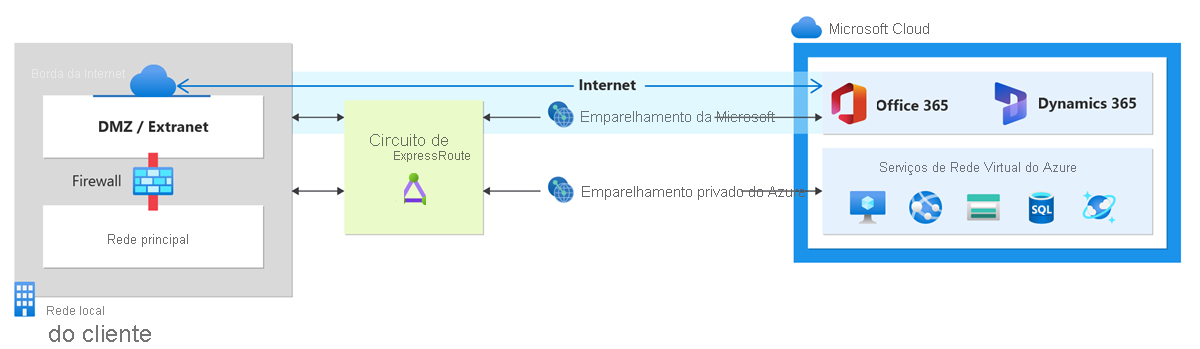
Neste tutorial, você aprenderá a:
- Configurar, atualizar e excluir o emparelhamento da Microsoft para um circuito
- Configurar, atualizar e excluir o emparelhamento privado do Azure para um circuito
Pré-requisitos
- Verifique se você analisou as seguintes páginas antes de começar a configuração:
- Você deve ter um circuito do ExpressRoute ativo. Antes de continuar, siga as instruções para Criar um circuito do ExpressRoute e para que o circuito seja habilitado pelo provedor de conectividade. O circuito do ExpressRoute deve estar em estado provisionado e habilitado para que você execute os cmdlets deste artigo.
Azure Cloud Shell
O Azure hospeda o Azure Cloud Shell, um ambiente de shell interativo que pode ser usado por meio do navegador. É possível usar o bash ou o PowerShell com o Cloud Shell para trabalhar com os serviços do Azure. É possível usar os comandos pré-instalados do Cloud Shell para executar o código neste artigo, sem precisar instalar nada no seu ambiente local.
Para iniciar o Azure Cloud Shell:
| Opção | Exemplo/Link |
|---|---|
| Selecione Experimentar no canto superior direito de um bloco de código ou de comando. Selecionar Experimentar não copia automaticamente o código nem o comando para o Cloud Shell. |  |
| Acesse https://shell.azure.com ou selecione o botão Iniciar o Cloud Shell para abri-lo no navegador. |  |
| Selecione o botão Cloud Shell na barra de menus no canto superior direito do portal do Azure. |  |
Para usar o Azure Cloud Shell:
Inicie o Cloud Shell.
Selecione o botão Copiar em um bloco de código (ou bloco de comando) para copiar o código ou o comando.
Cole o código ou comando na sessão do Cloud Shell selecionando Ctrl+Shift+V no Windows e no Linux, ou selecionando Cmd+Shift+V no macOS.
Pressione Enter para executar o código ou comando.
Emparelhamento da Microsoft
Esta seção ajuda você a criar, obter, atualizar e excluir a configuração de emparelhamento da Microsoft para um circuito do ExpressRoute.
Importante
O emparelhamento da Microsoft de circuitos do ExpressRoute configurados antes de 1º de agosto de 2017 terá todos os prefixos de serviço anunciados através do emparelhamento da Microsoft, mesmo que os filtros de rota não estejam definidos. O emparelhamento da Microsoft de circuitos de ExpressRoute configurados em ou após 1º de agosto de 2017 não terá nenhum prefixo anunciado até que um filtro de rota seja anexado ao circuito. Para obter mais informações, consulte Configurar um filtro de rota para o emparelhamento da Microsoft.
Criar emparelhamento da Microsoft
Entrar e selecione sua assinatura.
Se você instalou o PowerShell localmente, entre. Se estiver usando o Azure Cloud Shell, você poderá ignorar esta etapa.
Connect-AzAccountSelecionar a assinatura na qual você deseja criar um circuito do ExpressRoute.
Select-AzSubscription -SubscriptionId "<subscription ID>"Criar um circuito do ExpressRoute.
Siga as instruções para criar um circuito do ExpressRoute e para que o circuito seja provisionado pelo provedor de conectividade. Caso seu provedor de conectividade ofereça serviços gerenciados de camada 3, você pode solicitar a ele a habilitação do emparelhamento da Microsoft. Não será necessário seguir as instruções listadas nas próximas seções. No entanto, se o provedor de conectividade não gerenciar o roteamento para você, após a criação do circuito, prossiga com a configuração usando as próximas etapas.
Verifique se o circuito do ExpressRoute está provisionado e também habilitado. Use o seguinte exemplo:
Get-AzExpressRouteCircuit -Name "ExpressRouteARMCircuit" -ResourceGroupName "ExpressRouteResourceGroup"A resposta é semelhante ao seguinte exemplo:
Name : ExpressRouteARMCircuit ResourceGroupName : ExpressRouteResourceGroup Location : westus Id : /subscriptions/***************************/resourceGroups/ExpressRouteResourceGroup/providers/Microsoft.Network/expressRouteCircuits/ExpressRouteARMCircuit Etag : W/"################################" ProvisioningState : Succeeded Sku : { "Name": "Standard_MeteredData", "Tier": "Standard", "Family": "MeteredData" } CircuitProvisioningState : Enabled ServiceProviderProvisioningState : Provisioned ServiceProviderNotes : ServiceProviderProperties : { "ServiceProviderName": "Equinix", "PeeringLocation": "Silicon Valley", "BandwidthInMbps": 200 } ServiceKey : ************************************** Peerings : []Configurar o emparelhamento da Microsoft para o circuito. Verifique se você tem as informações a seguir antes de continuar.
- Uma sub-rede /30 ou /126 para o link principal. O bloco de endereços precisa ser um prefixo IPv4 ou IPv6 público válido próprio e registrado em um RIR/IRR.
- Uma sub-rede /30 ou /126 para o link secundário. O bloco de endereços precisa ser um prefixo IPv4 ou IPv6 público válido próprio e registrado em um RIR/IRR.
- Uma ID válida de VLAN para estabelecer esse emparelhamento. Verifique se nenhum outro emparelhamento no circuito usa a mesma ID de VLAN.
- Número de AS para emparelhamento. Você pode usar um número de AS de 2 e de 4 bytes.
- Prefixos anunciados: forneça uma lista com todos os prefixos que planeja anunciar na sessão do BGP. Somente prefixos de endereços IP públicos são aceitos. Caso você planeje enviar um conjunto de prefixos, poderá enviar uma lista separada por vírgulas. Esses prefixos devem ser registrados em seu nome em um RIR/IRR. Sessões BGP IPv4 exigem que prefixos IPv4 anunciados, e sessões BGP IPv6 exigem prefixos IPv6 anunciados.
- Nome do registro de roteamento: você pode especificar o RIR/IRR com base no qual o número de AS e os prefixos estão registrados.
- Opcional:
- ASN do cliente: se você estiver anunciando prefixos não registrados com o número AS de emparelhamento, especifique o número AS com o qual eles estão registrados.
- Um Hash MD5, se você optar por usar um.
Importante
A Microsoft verifica se os "Prefixos públicos publicados" e o "ASN de ponto" (ou "cliente ASN de cliente") especificados estão atribuídos a você no registro de roteamento da Internet. Se você estiver recebendo os prefixos públicos de outra entidade e se a atribuição não for registrada com o registro de roteamento, a validação automática não será concluída e exigirá validação manual. Se a validação automática falhar, você verá "AdvertisedPublicPrefixesState" definido como "Requer validação" na saída do "Get-AzExpressRouteCircuitPeeringConfig" (confira "Para obter os detalhes do emparelhamento da Microsoft" na seção a seguir).
Se você vir a mensagem "Requer validação", colete os documentos que mostram que os prefixos públicos foram atribuídos à organização pela entidade que está listada como proprietária dos prefixos no registro de roteamento e envie esses documentos para validação manual, abrindo um tíquete de suporte.
Use o exemplo a seguir para configurar o emparelhamento da Microsoft para seu circuito:
Add-AzExpressRouteCircuitPeeringConfig -Name "MicrosoftPeering" -ExpressRouteCircuit $ckt -PeeringType MicrosoftPeering -PeerASN 100 -PeerAddressType IPv4 -PrimaryPeerAddressPrefix "123.0.0.0/30" -SecondaryPeerAddressPrefix "123.0.0.4/30" -VlanId 300 -MicrosoftConfigAdvertisedPublicPrefixes "123.1.0.0/24" -MicrosoftConfigCustomerAsn 23 -MicrosoftConfigRoutingRegistryName "ARIN"
Add-AzExpressRouteCircuitPeeringConfig -Name "MicrosoftPeering" -ExpressRouteCircuit $ckt -PeeringType MicrosoftPeering -PeerASN 100 -PeerAddressType IPv6 -PrimaryPeerAddressPrefix "3FFE:FFFF:0:CD30::/126" -SecondaryPeerAddressPrefix "3FFE:FFFF:0:CD30::4/126" -VlanId 300 -MicrosoftConfigAdvertisedPublicPrefixes "3FFE:FFFF:0:CD31::/120" -MicrosoftConfigCustomerAsn 23 -MicrosoftConfigRoutingRegistryName "ARIN"
Set-AzExpressRouteCircuit -ExpressRouteCircuit $ckt
Obter detalhes de emparelhamento da Microsoft
Você pode obter detalhes de configuração usando o exemplo a seguir:
$ckt = Get-AzExpressRouteCircuit -Name "ExpressRouteARMCircuit" -ResourceGroupName "ExpressRouteResourceGroup"
Get-AzExpressRouteCircuitPeeringConfig -Name "MicrosoftPeering" -ExpressRouteCircuit $ckt
Atualizar a configuração de emparelhamento da Microsoft
Você pode atualizar qualquer parte da configuração usando o exemplo a seguir:
Set-AzExpressRouteCircuitPeeringConfig -Name "MicrosoftPeering" -ExpressRouteCircuit $ckt -PeeringType MicrosoftPeering -PeerASN 100 -PeerAddressType IPv4 -PrimaryPeerAddressPrefix "123.0.0.0/30" -SecondaryPeerAddressPrefix "123.0.0.4/30" -VlanId 300 -MicrosoftConfigAdvertisedPublicPrefixes "124.1.0.0/24" -MicrosoftConfigCustomerAsn 23 -MicrosoftConfigRoutingRegistryName "ARIN"
Set-AzExpressRouteCircuitPeeringConfig -Name "MicrosoftPeering" -ExpressRouteCircuit $ckt -PeeringType MicrosoftPeering -PeerASN 100 -PeerAddressType IPv6 -PrimaryPeerAddressPrefix "3FFE:FFFF:0:CD30::/126" -SecondaryPeerAddressPrefix "3FFE:FFFF:0:CD30::4/126" -VlanId 300 -MicrosoftConfigAdvertisedPublicPrefixes "3FFE:FFFF:0:CD31::/120" -MicrosoftConfigCustomerAsn 23 -MicrosoftConfigRoutingRegistryName "ARIN"
Set-AzExpressRouteCircuit -ExpressRouteCircuit $ckt
Emparelhamento privado do Azure
Esta seção ajuda você a criar, obter, atualizar e excluir a configuração de emparelhamento privado do Azure para um circuito do ExpressRoute.
Criar um emparelhamento privado do Azure
Importe o módulo do PowerShell para ExpressRoute.
Instale o mais recente instalador do PowerShell da Galeria do PowerShell. Em seguida, importe os módulos do Azure Resource Manager para a sessão do PowerShell a fim de começar a usar os cmdlets do ExpressRoute. Você precisa executar o PowerShell como Administrador.
Install-Module AzImporte todos os módulos do Az.* dentro do intervalo de versão semântico conhecido.
Import-Module AzVocê também pode importar apenas um módulo selecionado dentro do intervalo de versão semântico conhecido.
Import-Module Az.NetworkEntre na sua conta.
Connect-AzAccountSelecionar a assinatura na qual você deseja criar um circuito do ExpressRoute.
Select-AzSubscription -SubscriptionId "<subscription ID>"Criar um circuito do ExpressRoute.
Siga as instruções para criar um circuito do ExpressRoute e para que o circuito seja provisionado pelo provedor de conectividade. Caso seu provedor de conectividade ofereça serviços gerenciados de camada 3, você pode solicitar a ele a habilitação do emparelhamento privado do Azure. Não será necessário seguir as instruções listadas nas próximas seções. No entanto, se o provedor de conectividade não gerenciar o roteamento para você, após a criação do circuito, prossiga com a configuração usando as próximas etapas.
Verifique se o circuito do ExpressRoute está provisionado e também habilitado. Use o seguinte exemplo:
Get-AzExpressRouteCircuit -Name "ExpressRouteARMCircuit" -ResourceGroupName "ExpressRouteResourceGroup"A resposta é semelhante ao seguinte exemplo:
Name : ExpressRouteARMCircuit ResourceGroupName : ExpressRouteResourceGroup Location : westus Id : /subscriptions/***************************/resourceGroups/ExpressRouteResourceGroup/providers/Microsoft.Network/expressRouteCircuits/ExpressRouteARMCircuit Etag : W/"################################" ProvisioningState : Succeeded Sku : { "Name": "Standard_MeteredData", "Tier": "Standard", "Family": "MeteredData" } CircuitProvisioningState : Enabled ServiceProviderProvisioningState : Provisioned ServiceProviderNotes : ServiceProviderProperties : { "ServiceProviderName": "Equinix", "PeeringLocation": "Silicon Valley", "BandwidthInMbps": 200 } ServiceKey : ************************************** Peerings : []Configure o emparelhamento privado do Azure para o circuito. Verifique se você tem os seguintes itens antes de prosseguir para as próximas etapas:
- Um par de sub-redes que não fazem parte de nenhum espaço de endereço reservado para redes virtuais. Uma sub-rede é usada para o link principal enquanto a outra é usada para o link secundário. De cada uma dessas sub-redes, você atribui o primeiro endereço IP utilizável ao seu roteador, pois a Microsoft usa o segundo IP utilizável para o roteador. Você tem três opções para este par de sub-redes:
- IPv4: duas sub-redes /30.
- IPv6: duas sub-redes /126.
- Ambas: duas sub-redes /30 e duas sub-redes /126.
- Uma ID válida de VLAN para estabelecer esse emparelhamento. Verifique se nenhum outro emparelhamento no circuito usa a mesma ID de VLAN.
- Número de AS para emparelhamento. Você pode usar um número de AS de 2 e de 4 bytes. Você pode usar um número de AS privado para esse emparelhamento. Verifique se você não está usando 65515.
- Opcional:
- Um Hash MD5, se você optar por usar um.
Use o seguinte exemplo para configurar o emparelhamento privado do Azure para seu circuito:
Add-AzExpressRouteCircuitPeeringConfig -Name "AzurePrivatePeering" -ExpressRouteCircuit $ckt -PeeringType AzurePrivatePeering -PeerASN 100 -PrimaryPeerAddressPrefix "10.0.0.0/30" -SecondaryPeerAddressPrefix "10.0.0.4/30" -VlanId 200 Add-AzExpressRouteCircuitPeeringConfig -Name "AzurePrivatePeering" -ExpressRouteCircuit $ckt -PeeringType AzurePrivatePeering -PeerASN 100 -PrimaryPeerAddressPrefix "3FFE:FFFF:0:CD30::/126" -SecondaryPeerAddressPrefix "3FFE:FFFF:0:CD30::4/126" -VlanId 200 -PeerAddressType IPv6 Set-AzExpressRouteCircuit -ExpressRouteCircuit $cktSe você optar por usar um hash MD5, use o exemplo a seguir:
Add-AzExpressRouteCircuitPeeringConfig -Name "AzurePrivatePeering" -ExpressRouteCircuit $ckt -PeeringType AzurePrivatePeering -PeerASN 100 -PrimaryPeerAddressPrefix "10.0.0.0/30" -SecondaryPeerAddressPrefix "10.0.0.4/30" -VlanId 200 -SharedKey "A1B2C3D4" Add-AzExpressRouteCircuitPeeringConfig -Name "AzurePrivatePeering" -ExpressRouteCircuit $ckt -PeeringType AzurePrivatePeering -PeerASN 100 -PrimaryPeerAddressPrefix "3FFE:FFFF:0:CD30::/126" -SecondaryPeerAddressPrefix "3FFE:FFFF:0:CD30::4/126" -VlanId 200 -PeerAddressType IPv6 -SharedKey "A1B2C3D4"Importante
Especifique o número de AS como um ASN de emparelhamento, não um ASN de cliente.
- Um par de sub-redes que não fazem parte de nenhum espaço de endereço reservado para redes virtuais. Uma sub-rede é usada para o link principal enquanto a outra é usada para o link secundário. De cada uma dessas sub-redes, você atribui o primeiro endereço IP utilizável ao seu roteador, pois a Microsoft usa o segundo IP utilizável para o roteador. Você tem três opções para este par de sub-redes:
Para obter detalhes sobre o emparelhamento privado do Azure
Você pode obter detalhes de configuração usando o exemplo a seguir:
$ckt = Get-AzExpressRouteCircuit -Name "ExpressRouteARMCircuit" -ResourceGroupName "ExpressRouteResourceGroup"
Get-AzExpressRouteCircuitPeeringConfig -Name "AzurePrivatePeering" -ExpressRouteCircuit $ckt
Atualizar a configuração de emparelhamento privado do Azure
Você pode atualizar qualquer parte da configuração usando o exemplo a seguir. Neste exemplo, a ID da VLAN do circuito está sendo atualizada de 200 para 500.
Set-AzExpressRouteCircuitPeeringConfig -Name "AzurePrivatePeering" -ExpressRouteCircuit $ckt -PeeringType AzurePrivatePeering -PeerASN 100 -PrimaryPeerAddressPrefix "10.0.0.0/30" -SecondaryPeerAddressPrefix "10.0.0.4/30" -VlanId 500
Set-AzExpressRouteCircuit -ExpressRouteCircuit $ckt
Limpar recursos
Excluir emparelhamento da Microsoft
Você pode remover a configuração de emparelhamento executando o seguinte cmdlet:
Remove-AzExpressRouteCircuitPeeringConfig -Name "MicrosoftPeering" -ExpressRouteCircuit $ckt
Set-AzExpressRouteCircuit -ExpressRouteCircuit $ckt
Excluir um emparelhamento privado do Azure
Você pode remover a configuração de emparelhamento executando o seguinte exemplo:
Aviso
Você deve garantir que todas as conexões de Alcance Global do ExpressRoute e redes virtuais são removidas antes de executar este exemplo.
Remove-AzExpressRouteCircuitPeeringConfig -Name "AzurePrivatePeering" -ExpressRouteCircuit $ckt
Set-AzExpressRouteCircuit -ExpressRouteCircuit $ckt
Próximas etapas
Após configurar o emparelhamento privado do Azure, você poderá criar um gateway do ExpressRoute para vincular uma rede virtual ao circuito.